
おっす!パンオレです✌( ՞ਊ ՞)✌
上記記事から始まった「色違いポケモンの厳選ライブ配信や実況動画を撮影したい人を支援する」
題して
”SHINE(Shiny-Hunting-Influencer-Nurture-Education)プログラム”
今回は「Nintendo Switch(スイッチ) シリーズ」(Switch2・Switch)をライブ配信や実況動画撮影に用いるとき必要になるものをまとめました!
本記事は以下ソフトを対象としたライブ配信、実況動画撮影用の「色違い厳選構築」を検討されている方向けの内容です。
・Let’s GO ピカチュウ/Let’s GO イーブイ
・第8世代(剣盾/BDSP)
・LEGENDS アルセウス
・第9世代(SV)
・LEGENDS Z-A など
動画・ブログの更新状況はXから確認できます!
※Youtubeでほぼ毎日
色違いポケモンの厳選放送やってます!
是非チャンネル登録よろしくお願いします!
Nintendo Switch(スイッチ)とは
2017年に任天堂が発売した家庭用ゲーム機。「Wii U」の後継機にあたります。
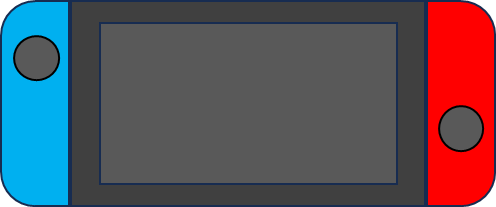
任天堂の家庭用ゲーム機として異例の速さで出荷台数1億台を達成したハード。
携帯機であり据置機でもある柔軟性や全年齢を対象とした幅広いラインナップにより発売から7年以上経つ今でも人気です。
次世代機のSwitch2が登場
2025年には次世代機である「Switch2」が発売されました。

ゲームプレイ時の解像度や処理パフォーマンスなど、Switchでゲームをプレイするときに課題となっていた面を大幅に改善した次世代機に相応しいモデルです。
ライブ配信や実況動画撮影時の配線例
ゲーム機のライブ配信や動画撮影の流れがイメージできない方は一旦こちらを確認いただくことをおすすめします。
Switchシリーズを用いた配線例は以下の通りです。
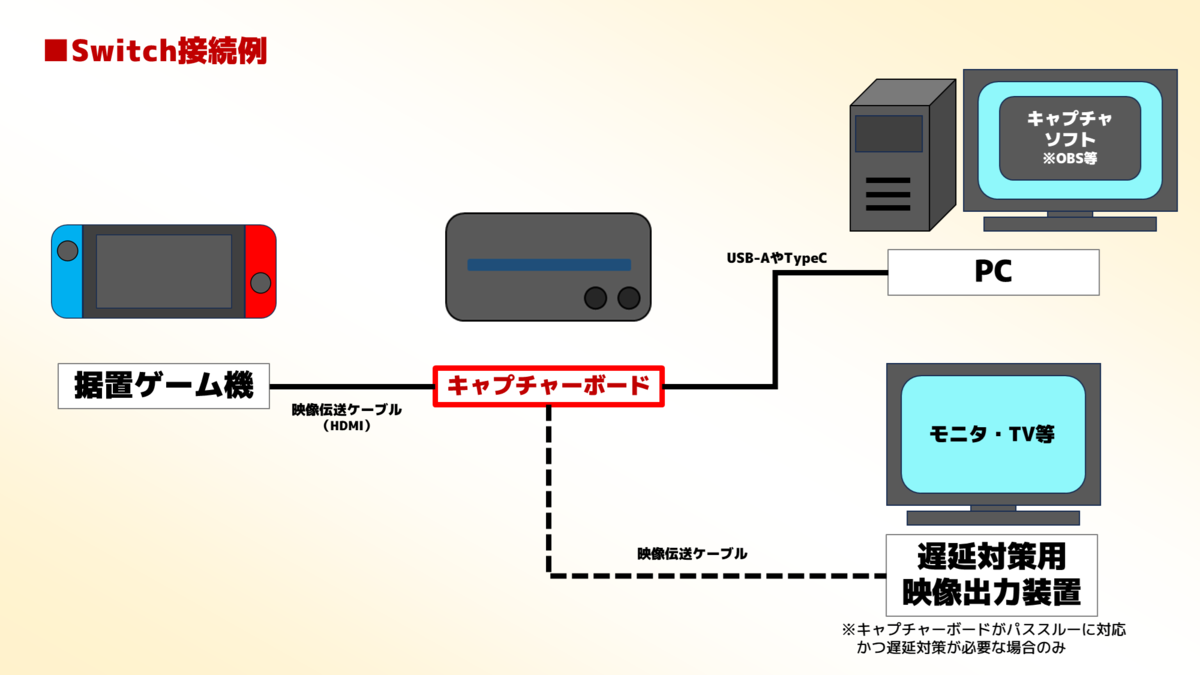
使うキャプチャーボードで若干配線が変わるかもしれません。キャプチャーボードについては次の項で説明します。
以下でキャプチャーボード含め必要な機材を紹介します。
必要となるもの
一覧
ゲーム機関連で必要なものをまとめます。
★PCやPC周辺機器も知りたい方は以下記事を参考にしてください
・Nintendo Switch2もしくはSwitch本体
・色違い厳選に利用するソフト
・コントローラー
・Switchドック
・ACアダプタ
・キャプチャーボード
・映像伝送ケーブル(HDMI)
〇LANケーブル
※〇印のものは必要に応じて準備
Switchには携帯に向いた小型機の「Switch Lite」がありますが、LiteはTVモードにすることが出来ません。

後述しますが、キャプチャーボードとSwitchを接続するためにSwitchドックが必要となります。ドックに装着できないLiteではキャプチャーボードを利用できない点は注意しましょう。
本体とソフト以外の詳細をそれぞれ補足します。
コントローラー
本体に付属のジョイコンを使うほか、Proコントローラ(プロコン)や各メーカ(HORI等)のコントローラなど、お好みで選びましょう。
なお、Switch用コントローラはSwitch2と互換性があり引き続き利用可能です。
連射機能が付いているものはA連打が多い色違い厳選などに向いてます。
専用ドック
本体を新品で購入すれば付属しています。
キャプチャーボードに映像を送るためには、Switchを「TVモード」(ドックに装着した形態)にする必要があります。
無いなら別途準備しましょう。
ちなみに、旧Switchと後継版の有機ELモデルでドックの端子が若干異なりますが、ライブ配信やゲーム実況をする上ではどちらのドックを使用しても問題ないです。
ACアダプタ
本体へ給電させるために必須。これも基本的に付属しています。
Switchの給電端子は「TypeC」なので手持ちのTypeCケーブルとUSB給電等で代替できるならそれもアリです。
Switch2はある程度W数の大きなACアダプタが必要となります。本体付属のものがあれば問題ありません。
キャプチャーボード
★キャプチャーボードの役割について良く知らない方はコチラ
ゲーム映像をPCで扱えるようにするため映像をデジタル変換します。
SwitchはHDMI出力を備えているためキャプチャーボードはHDMI入力対応のものが必要になります。
★以下記事で上記キャプチャーボードの機能を紹介しています
Switchで使えるものであれば大体Switch2でも利用可能ですが、高画質録画・配信に拘りたい人もいるでしょう。
興味がある方はこちらもご覧ください!
最終的な接続例は下図の通りです。
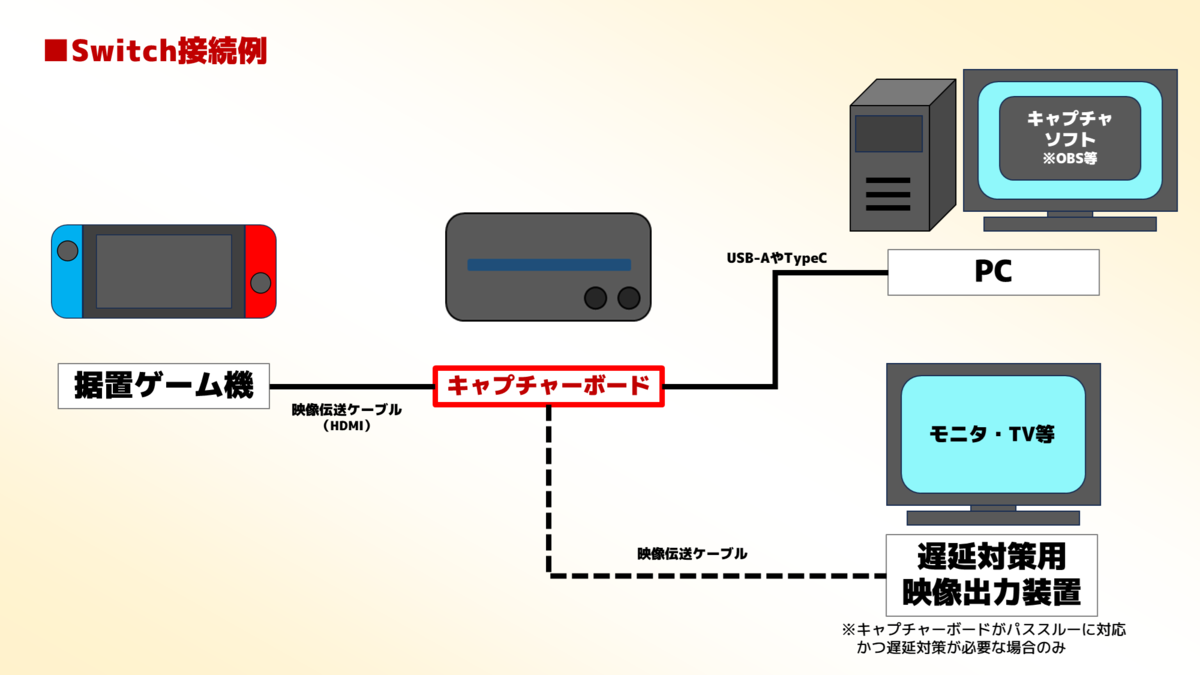
(必要ならば)LANケーブル
Switchは無線(Wi-Fi)でインターネット接続できますが、できればLANケーブルを用いて有線接続を推奨します。プレイ時の回線が安定します。
なお旧SwitchのドックにはLANケーブルを直接挿せる端子がありません。
よってこのような外付けのLANアダプタが必要となります。ドックのUSBポートに接続することで利用します
(※有機ELモデルのドック、Switch2ドックなら直接LANケーブルを挿し込めます)
LANケーブルについて1つ補足します。
LANケーブルの分類には「カテゴリー(CAT)」という規格があり、カテゴリーにより通信速度や通信帯域(周波数)の規格が異なります。
一般家庭の光回線(最大速度1Gbps)の環境であれば、CAT6程度のケーブルで十分です。
カテゴリーの数字が大きいほど性能とケーブルの価格が上がります。
ですが1Gbpsの光回線だとCAT6以上のものを購入してもケーブルがオーバースペックになってしまい性能を生かしきれません。お金がムダになるだけなので気を付けましょう。
最大10Gbpsの高速回線を契約しているのなら、CAT7以上のケーブルを導入してもいいかもしれません。
ちなみにSwitch2はWi-Fi6に対応しています。こちらも最大帯域9.6Gbpsの理論値なので、1Gbpsの契約だと完全にオーバーですが、回線が安定しやすくなる効果もあります。
暫くWi-Fiルーターを買い換えてない方はこちらも検討するといいと思います。
キャプチャソフトで配信・録画のテスト
必要な機材を揃えたら配線しキャプチャソフトでライブ配信や実況動画の録画テストを実施してみましょう。
以下の記事でキャプチャソフトを用いた設定の流れ、実際に配信や録画をする流れをまとめていますのでご覧ください。
★導入・設定編
★実践編
補足:Switchを複数台同時操作したい
たまにSwitchの画面を複数同時に操作する様子を見るかもしれません。
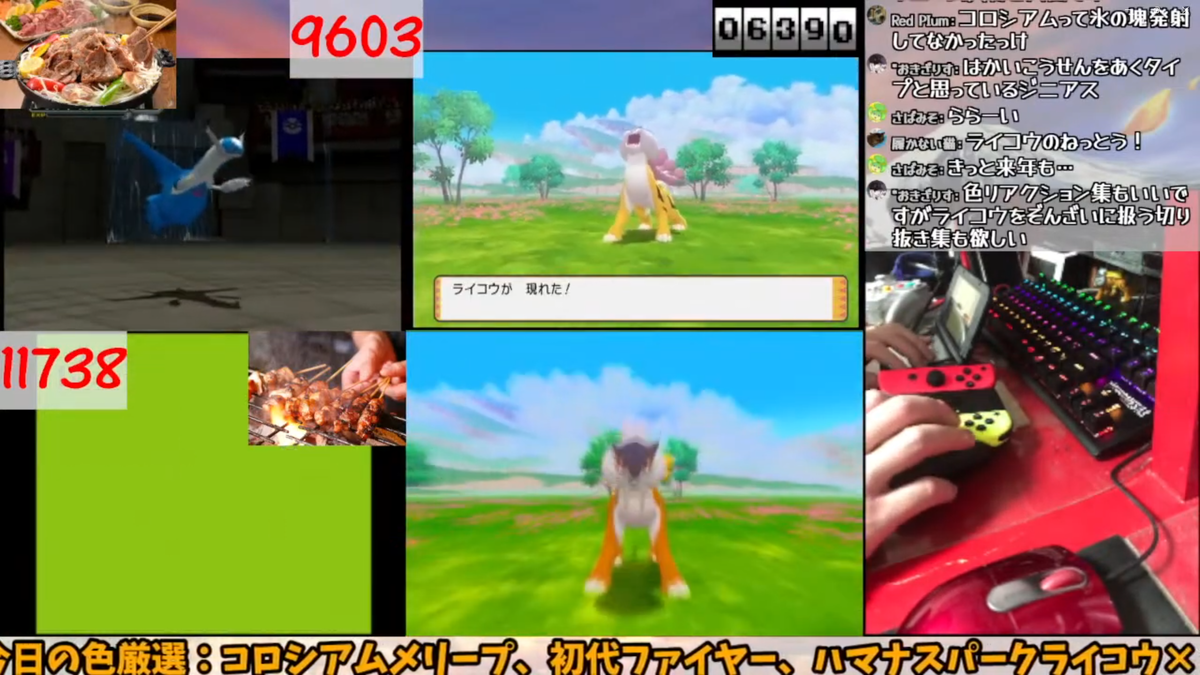
これを行うにはゲーム機やキャプチャーボードを複数用意するほか「ゲームキューブコントローラ接続タップ」そして「ウェーブバード」という無線コントローラが必要です。

ウェーブバードを用いた色違い厳選環境については別記事で触れます。
もし、本記事の内容についてご不明な点等がありましたらブログのお問い合わせフォームやYoutubeライブ配信にて直接質問ください!
当ブログでは引き続き色違いポケモンの情報などを発信します。最新情報を受け取りたい方はXのフォロー、Youtubeチャンネル登録をよろしくお願いします!
動画・ブログの更新状況はXから確認できます!
※Youtubeでほぼ毎日
色違いポケモンの厳選放送やってます!
是非チャンネル登録よろしくお願いします!
色違いに関するご質問は「色廃集会所」へ
でわでわっ( ՞ਊ ՞)ノシ
~PickUp‼アナタにおススメ記事~
















